ในบทความนี้ เราจะพูดถึงวิธีการติดตั้งบน macOSจัดการและลบส่วนขยาย Safari.
นี่คือส่วนขยาย Safari ที่ต้องมีสำหรับปี 2021
- ปุ่มเบราว์เซอร์ Pinterest
- กระเป๋าเสื้อ
- Evernote Web Clipper
- OneNote Web Clipper
- Grammarly
- DuckDuckGo
- LastPass
- 1Password
- พลัส Adblock
- หุบปาก
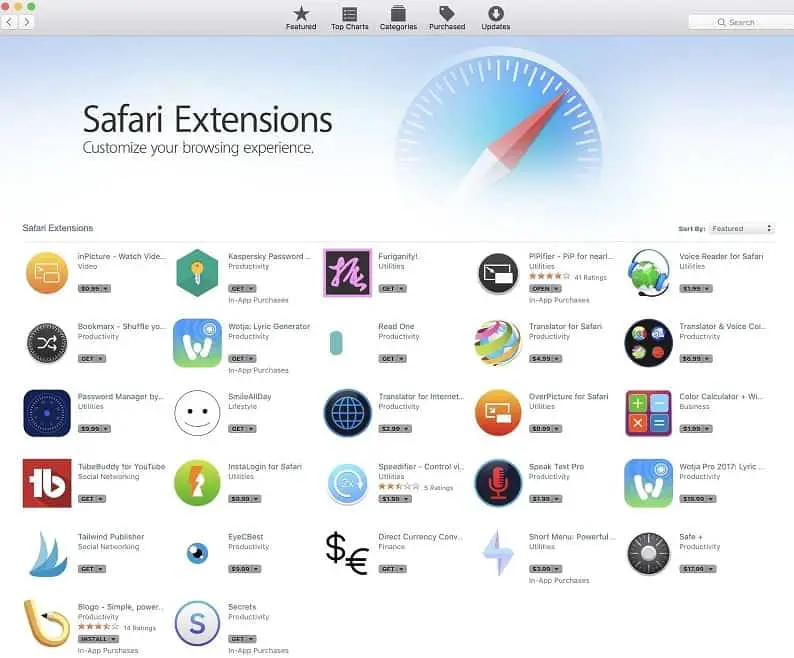
เนื้อหา
ติดตั้งส่วนขยาย Safari
- ขั้นแรกให้เข้าสู่ระบบคอมพิวเตอร์ Mac ของคุณด้วย Apple ID และรหัสผ่านของคุณ
- เปิดเว็บเบราว์เซอร์ Safari ซึ่งคุณสามารถเข้าถึงได้จาก Dock หรือพิมพ์ Safari ใน Spotlight เพื่อให้เข้าถึงได้อย่างรวดเร็ว
- คลิก Safari จากแถบเมนูที่ด้านบนซ้ายของหน้าจอ แล้วเลือก Safari Extensions
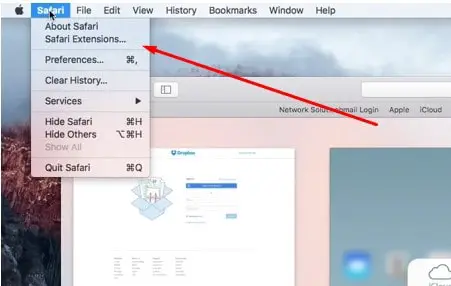
- นี่จะแสดงรายการส่วนขยายซาฟารีที่พร้อมใช้งาน
- คุณสามารถกรองตามหมวดหมู่ และยังมีแถบค้นหาเพื่อค้นหาส่วนขยายที่คุณต้องการติดตั้งบน Mac ของคุณ
- จากนั้นคลิกปุ่มติดตั้งทันที
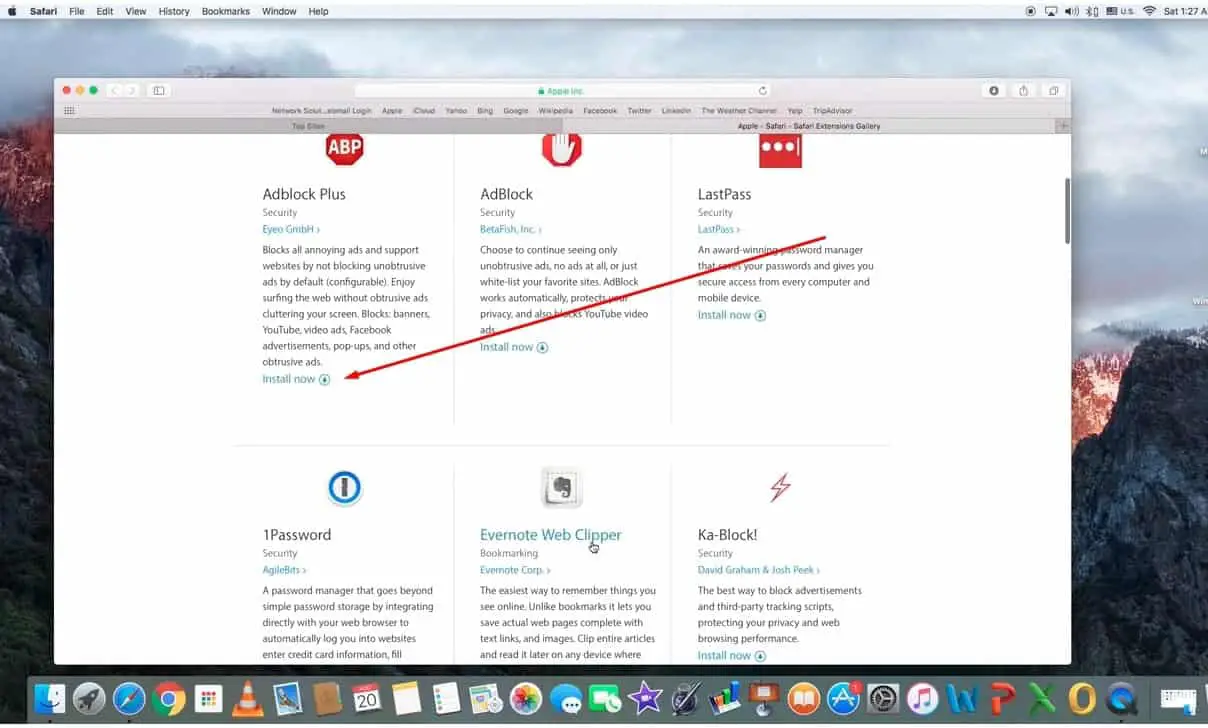
เปิดใช้งานส่วนขยาย Safari ที่ติดตั้งแล้ว
หลังจากติดตั้งส่วนขยาย Safari แล้ว คุณต้องเปิดใช้งานด้วยตนเอง และการเปิดใช้งานส่วนขยาย Safari ที่ติดตั้งนั้นทำได้ง่ายมาก
- เปิด Safari แล้วไปที่แถบเมนู Safari จากมุมซ้ายบนของหน้าจอข้างไอคอน Apple
- เลือก Preferences จากนั้นเลือกแท็บ Extensions
- และคุณต้องทำเครื่องหมายที่ช่องถัดจากส่วนขยายแต่ละรายการที่คุณต้องการเปิดใช้งานส่วนขยาย Safari ที่ติดตั้งไว้
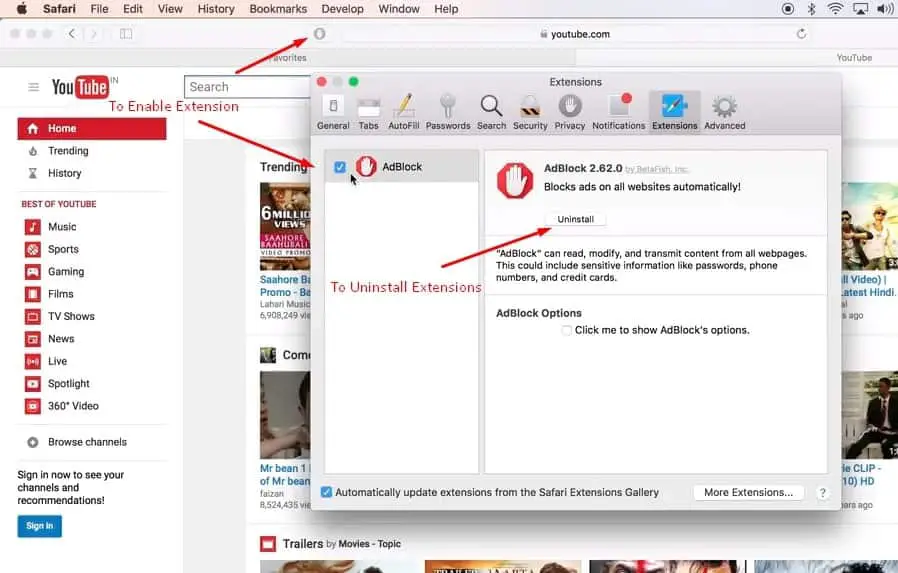
ปิดใช้งานหรือถอนการติดตั้งส่วนขยาย Safari
หากคุณไม่สนใจส่วนขยาย Safari ใดโดยเฉพาะ คุณสามารถปิดใช้งานหรือถอนการติดตั้งส่วนขยาย Safari ได้อย่างง่ายดายโดยทำตามขั้นตอนด้านล่าง
- เปิดซาฟารีอีกครั้งจากมุมบนซ้ายของหน้าจอข้างไอคอน Apple
- เลือก Preferences จากนั้นเลือก Extensions
- ที่นี่ คุณต้องยกเลิกการเลือกช่องทำเครื่องหมายข้างส่วนขยายแต่ละรายการที่คุณต้องการปิดใช้งานส่วนขยาย Safari ที่ติดตั้งไว้
- หลังจากปิดใช้งานส่วนขยาย คุณสามารถคลิก ถอนการติดตั้ง เพื่อลบออกจาก Safari
แค่นั้นแหละ ฉันหวังว่าสิ่งนี้จะช่วยในการติดตั้ง จัดการส่วนขยายซาฟารีบน masOS

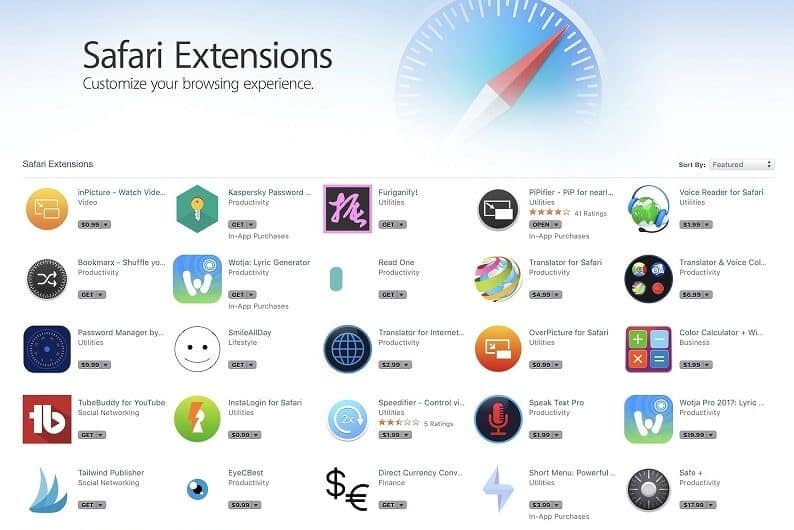
![iPhone จะไม่เปิดขึ้นหลังจากอัปเดต iOS 14? [4 โซลูชั่น]](https://oktechmasters.org/wp-content/uploads/2021/09/25142-iphone-wont-turn-on-after-update.jpg)


